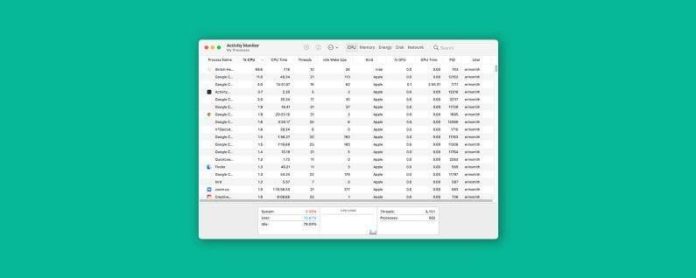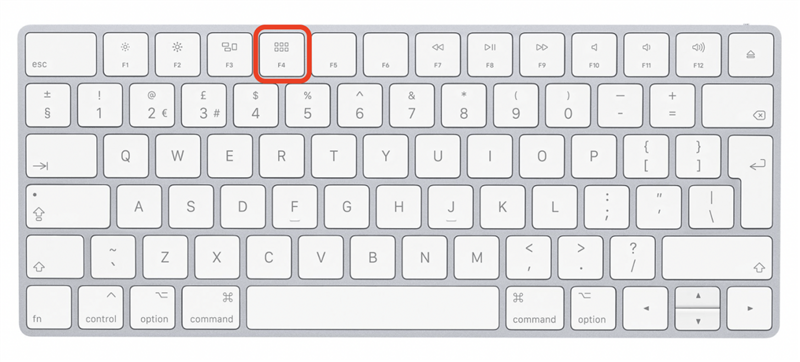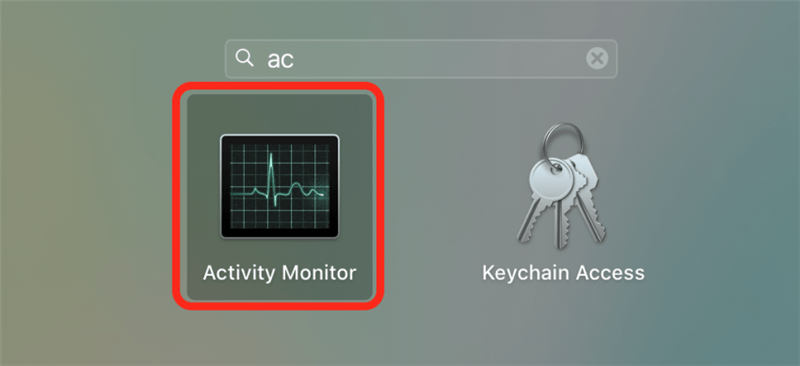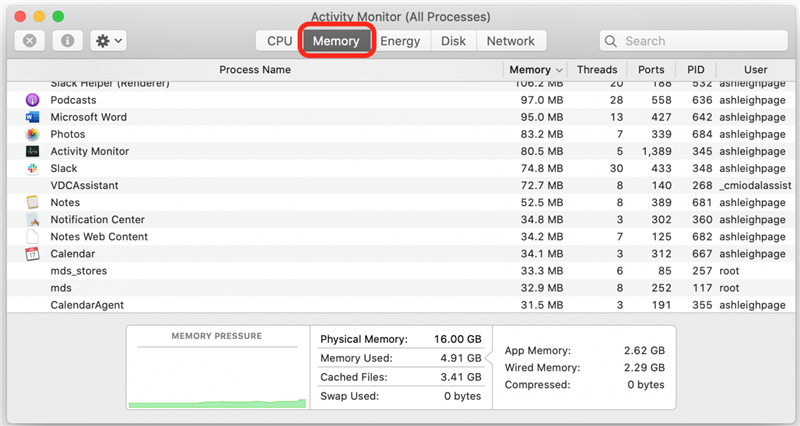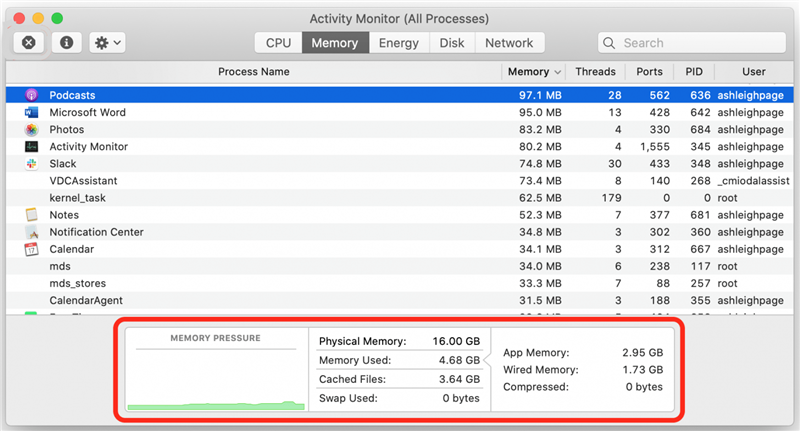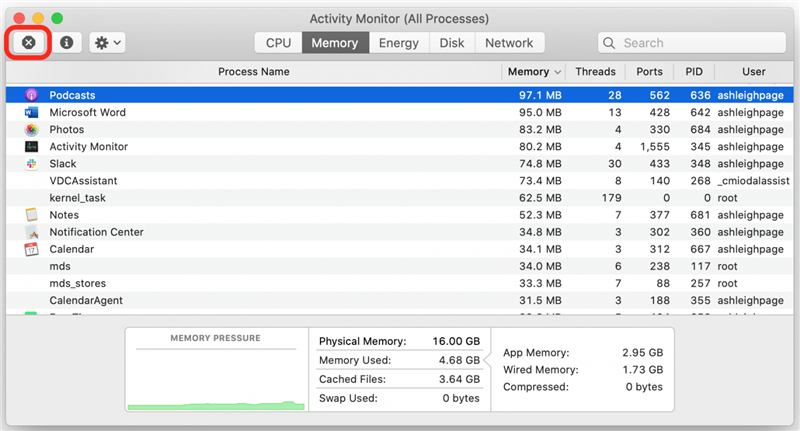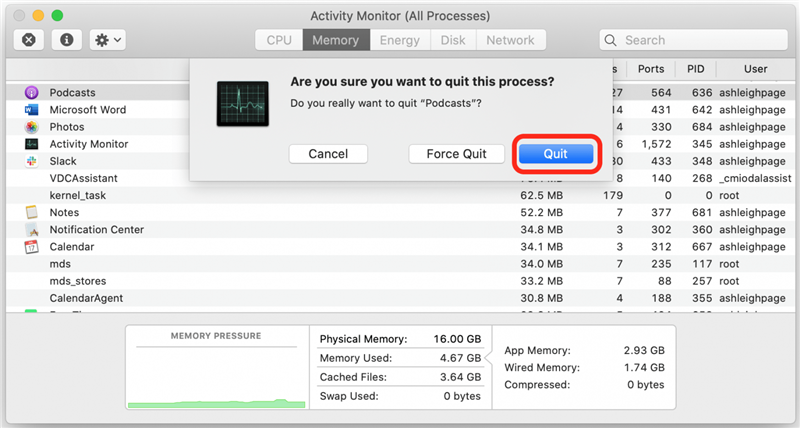Vi kan alle lide at bebrejde Wi-Fi, når vores computere slæber, men hvornår kontrollerede du sidst din Mac RAM-brug? Tilsyneladende uskyldige apps, der kører i baggrunden, kan forbruge store dele af din Macs aktive hukommelse. Vi dækker, hvordan man kontrollerer RAM-brug med Activity Monitor, plus et par tip til, hvordan man frigør RAM.
* Dette indlæg er en del af iOSApples nyhedsbrev Tip of the Day. Tilmeld dig . <!–Master your iPhone in one minute per day: Sign Up–> *
Relateret: iPhone Slow? Sådan ryddes RAM på din iPhone for at gøre det hurtigere
Hop til:
- Sådan kontrolleres RAM-brug på en Mac
- Hurtige tip til at reducere RAM Mac-hukommelsesbrug
Sådan kontrolleres RAM-brug på en Mac
Kort sagt, RAM ( Random Access Memory ) er kortvarig hukommelse, hvor aktive processer forekommer. Dette betyder, at de mange Safari-faner og apps, du sandsynligvis har åbent (som jeg gør), bruger alle en vis mængde aktiv hukommelse. Når dit RAM-forbrug er tæt på sin grænse, vil din computer kæmpe med opgaver og køre langsommere.
Lad os gå igennem, hvordan du kontrollerer, hvor meget RAM du bruger med Mac Activity Monitor.
- Tryk på F4 på dit tastatur, eller klik på Launchpad for at åbne det.

- Søg efter Aktivitetsovervågningsappen , eller find den på din apps-liste, og klik for at åbne den.

- Vælg fanen Hukommelse øverst.

- Displayet nederst på skærmen viser en opdeling af det samlede RAM-forbrug.
Fysisk hukommelse: Mængden af installeret RAM.
Brugt hukommelse: Den mængde RAM, der i øjeblikket er i brug.
- Hvis du finder en ubrugt app, der stadig er åben, og du vil lukke den for at frigøre hukommelse, skal du vælge appen og klikke på X-knappen i øverste venstre hjørne af skærmen.

- Klik på Afslut for at bekræfte, og filen eller appen lukkes.

Hurtige tip til at reducere Mac RAM-brug
Mens der er hukommelsesrensere apps tilgængelige, skal det være nok at kontrollere dit RAM-forbrug fra tid til anden og tage de enkle handlingstrin nedenfor for at forhindre dig i at overskride din RAM-grænse.
- Fjern dit skrivebord. Vidste du, at din Mac behandler hvert element, der er gemt på dit skrivebord, som et aktivt vindue? At gemme på dit skrivebord indebærer behovet for hurtig adgang. Du kan blive overrasket over forskellen, når du flytter mange af disse filer til mapper!
- Afslut inaktive apps. Dette kan synes åbenlyst, men har du nogensinde kun lukket en fil for senere at indse, at selve applikationen stadig kører? (Jeg kigger på dig, Microsoft Excel!) Kontroller, at applikationen faktisk er lukket og ikke kører i baggrunden.
- Luk unødvendige browserfaner. Har du mange webressourcer, som du ofte åbner og bruger? Det gør jeg også! Hvis du sætter bogmærker på disse sider og kun åbner dem efter behov, får du dig mere organiseret og kan også reducere dit RAM-forbrug betydeligt.